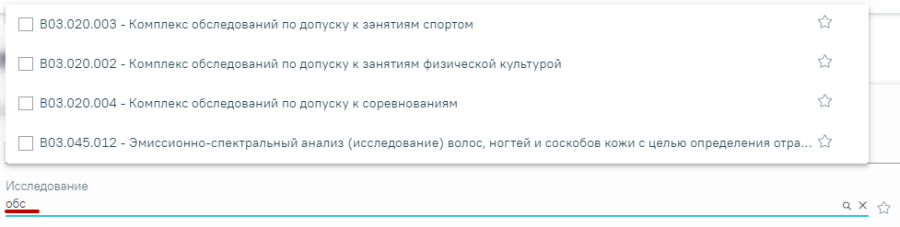...
Для выбора исследования необходимо в поле поиска начать вводить символы, содержащиеся в коде или названии исследования. Отобразится список исследований, содержащих в себе введенные символы. Также список исследований отображается при нажатии в строке поиска. При наведении на исследование отображается всплывающая подсказка с полным наименованием исследования.
Список исследований, содержащих в себе введенные символы
Код исследования в строке поиска можно ввести несколькими способами:
- на русской раскладке клавиатуры (пример: поиск осуществляется и по символам B03.016 и по в03.016);
- без точек в коде исследования. Например: a0326;
- можно ввести только цифры, например 0326.
Для добавления исследования следует установить флажок в строке с необходимым исследованием . Для того что бы отменить выбор исследования необходимо снять флажок. В направление можно добавить несколько исследований. Выбранные исследования отобразятся над строкой поиска.
После выбора исследования, если подходящие лаборатории не найдены, будет автоматически заполнено поле «Вид исследования», а поле «Лаборатория» останется пустым и доступным для редактирования. Если найдена одна лаборатория, то поле «Лаборатория» будет заполнено соответствующим значением, а поле «Вид исследования» останется не заполненным и доступным для редактирования. Если найдено несколько лабораторий, то для заполнения поля «Лаборатория» следует выбрать подходящее значение из выпадающего списка, поле «Вид исследования» останется не заполненным и доступным для редактирования.
При выборе исследования с указанием лаборатории поле «Вид исследования» не заполняется автоматически и доступен для заполнения, в случае если их оказывает лаборатория.
После выбора исследования необходимо нажать кнопку «Добавить».
...